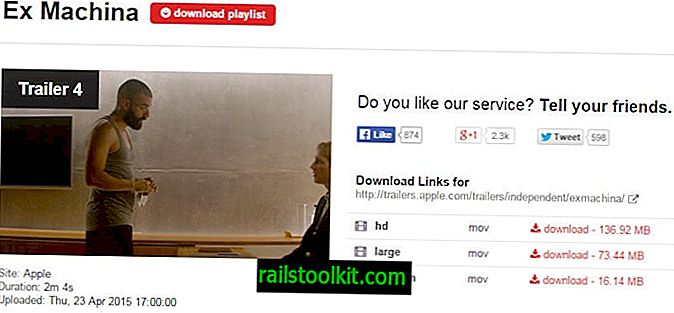Az egyik legbosszantóbb dolog a Firefoxban, hogy a harmadik féltől származó szoftverek a felhasználó hozzájárulása nélkül telepíthetnek kiegészítőket és bővítményeket. Biztonsági szempontból ez egy nagy „nem-nem”, és rejtély marad, hogy a Mozilla soha nem zavarta meg ezt a hibát megerősítő párbeszédpanel hozzáadásával, amikor egy új plugin vagy kiegészítő automatikusan telepíti magát.
Abban a pillanatban hagyjuk. Most a Firefox felhasználói telepítve vannak olyan pluginekkel, amelyeket még nem adtak hozzá a böngészőhöz. Tesztelési rendszerünkön például a következők voltak: (név, leírás)
- Google Update: Google Update
- Microsoft Office 2010: Az Office Authorization plug-in az NPAPI böngészők számára
- Microsoft Office 2010: A beépülő modul lehetővé teszi a fájlok megnyitását és szerkesztését a Microsoft Office alkalmazások segítségével
- Quicktime beépülő modul: A Quicktime beépülő modul lehetővé teszi a multimédia tartalmak széles skálájának megtekintését a weboldalakon. További információkért látogasson el a QuickTime webhelyre.
- Silverlight beépülő modul
- Windows Live Photo Gallery: NPWLPG
A bővítmények listája a telepített szoftvertől függően változik. Az esély viszonylag magas, bár számos olyan plugint talál a Firefoxban, amelyekre nincs szüksége.

A beépülő modulokat letilthatjuk a beépülő modulok kezelőjében, de nem távolíthatjuk el őket, vagy eltávolíthatjuk őket teljesen a böngészőből. A következő információk beírása: pluginok a Firefox címsorába további információkat jelenít meg az egyes telepített pluginekről.
Frissítés : Felhívjuk figyelmét, hogy a Firefox automatikusan felsorolja a telepített böngésző bővítmények automatikus elérési útját. A továbbiakban nem szükséges először megváltoztatni a böngésző konfigurációját. Csak töltsön be: plugins-t, és azonnal látnia kell az egyes pluginek teljes útvonalát.
Azok a felhasználók, akik először látogatják meg a képernyőt, érdemes betölteni a böngésző címsorába a következőt: config. A keresés segítségével keresse meg a plugin.expose_full_path beállítást, és dupla kattintással állítsa igazra. Ez megjeleníti a plugins elérési útját a about: plugins párbeszédpanelen.
A plugin elérési útjának megjelenítése egy dolgot jelent: lehetővé teszi a plugin forrásának megkeresését a merevlemezen. Csak utána nyissa meg a mappát a merevlemezen, készítsen biztonsági másolatot a plugin-fájlról, és törölje azt a teljes eltávolításához a Firefoxból. Így történik a két Microsoft Office 2010 plugin.

Keresse meg a plugin elérési útvonalait a következőkről: plugins és nyissa meg a merevlemez mappáit. A Microsoft Office 2010 esetében mindkét plugin a merevlemez C: \ Program Files (x86) \ Microsoft Office \ Office14 \ mappájában található (Vegye figyelembe, hogy a 32 bites rendszereken a C: \ Program hely található) Files \ Microsoft Office \ Office14 \ helyett.
Az első bővítmény neve NPAUTHZ.DLL, a második NPSPWRAP.DLL neve. Javasoljuk, hogy készítsen biztonsági másolatot a beépülő modulokról, mielőtt törli őket a rendszerből, arra az esetre, ha később vissza kell állítani őket. A bővítményeket a böngésző futása közben törölhetjük, és ezek nagy részét azonnal eltávolíthatjuk a about: plugins információs ablakból és a plugins managerből az Eszközök> Kiegészítők menüben. Egyes plugineknek szüksége lehet egy böngésző újraindításához, mielőtt teljes mértékben eltávolítják őket a böngészőből.
Az összes nem használt vagy nem szükséges plugin eltávolításához egyszerűen tekintse át a következő plugins listáját: plugins, keresse meg a plugin elérési útját a merevlemezen, készítsen biztonsági másolatot és törölje a plugin fájlokat.
Lehetőség van arra is, hogy néhány plugin hozzáadta magát a Windows Registry-hez, például a Google Update eszébe jut. Vessen egy pillantást erre az útmutatóra: Hogyan fejezzük be az automatikus bővítmény telepítését a Firefoxban egy alapos áttekintés céljából, vagy keresse meg a HKLM \ Software \ MozillaPlugins vagy a HKLU \ Software \ MozillaPlugins fájlokat a Windows rendszerleíró adatbázisában, hogy megnézze, vannak-e beépülések a jól. A beállítás későbbi helyreállítása érdekében ismét exportálja a regisztrációs kulcsot, mielőtt törli.